Оцифруйте навсегда: мы покажем вам, как перенести старые кассеты VHS на жесткий диск всего за несколько шагов.
Будь то аналоговое домашнее видео, записи давних телешоу или старая лента «Терминатор»: с помощью нескольких простых шагов, бесплатного программного обеспечения и (недорогой) карты захвата вы можете без особых усилий оцифровать старые видеокассеты VHS и сохранить их навечно.
После этого вы наконец сможете избавиться от старых магнитных лент и вам больше не придется бояться разрушительного воздействия времени — в отличие от кассет VHS, длительное хранение и воспроизведение цифровых видеодорожек может быть достигнуто без потери качества.
Оборудование: Вам нужны эти устройства

Для того, чтобы иметь возможность воспроизводить старые кассеты VHS, первое, что нам понадобится, это, конечно же, видеомагнитофон VHS. Если у вас его больше нет на чердаке, вы можете просто спросить своих родителей или друзей — некоторые пользователи также держались за (с сегодняшней точки зрения) довольно громоздкие коробки из ностальгических соображений.
Если вы не можете найти старый диктофон таким образом, вам часто повезет на eBay или в объявлениях. Поскольку устройства больше не производятся, цены порой впечатляют, особенно на новинки. Лучше всего поискать б/у устройства и убедиться, что регистраторы предлагаются в рабочем состоянии.
Второе оборудование намного меньше, но не менее важно: для передачи нам понадобится USB-видеограббер или USB-карта захвата. Он доступен на Amazon за небольшие деньги и стоит от 20 до 30 евро в зависимости от подключения. Вы можете поискать подходящую модель самостоятельно или (в зависимости от типа подключения) выбрать один из следующих:
Карта видео захвата Video Grabber : с кабелем AV RCA, USB 2.0 для NTSC (30 кадров в секунду) и PAL (25 кадров в секунду).
Альтернатива с дополнительным адаптером SCART:
Video Grabber Recoder Stick: с кабелем AV RCA (+ адаптер SCART), USB 2.0 для NTSC и PAL.
Альтернативная карта захвата для подключений HDMI:
Карта видео захвата 4K HDMI-USB 3.0 : входной сигнал до 4K со скоростью 30 кадров в секунду, выходной сигнал: Full HD со скоростью 60 кадров в секунду или 2K со скоростью 30 кадров в секунду
Если между ними находится карта захвата, настройка выглядит следующим образом:
Рекордер VHS -> кабель (AV-Cinch, SCART или HDMI) -> видеозахват (карта захвата) -> ПК (через порт USB)
Программное обеспечение: используйте бесплатный инструмент OBS.
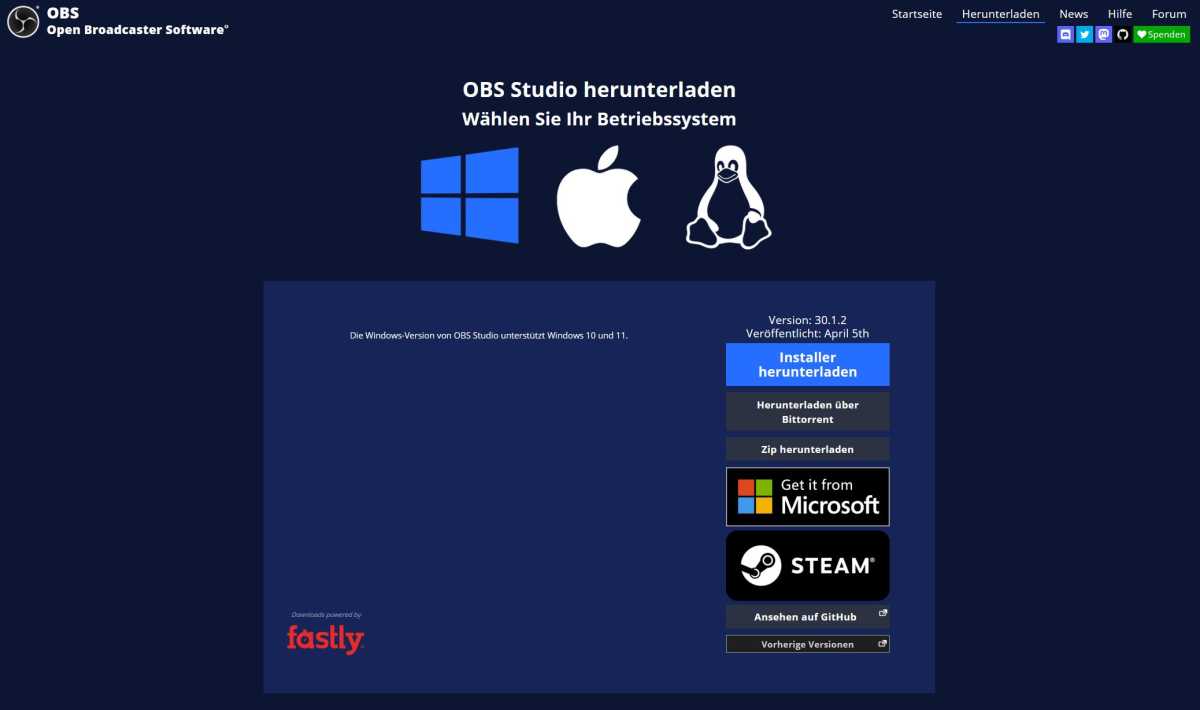
Если у вас есть подходящее оборудование, большая часть работы уже сделана — все, что нам теперь нужно, это подходящее программное обеспечение для записи. К счастью, это доступно бесплатно в виде Open Broadcaster Software Studio (OBS) . Инструмент входит в базовое оборудование многих стримеров Twitch и YouTube, но также идеально подходит для наших целей.
Ваши кассеты VHS можно будет оцифровать всего за несколько шагов:
1. Запустите OBS и нажмите большой знак плюса под пунктом меню «Источники». Затем выберите запись «Устройство видеозахвата».
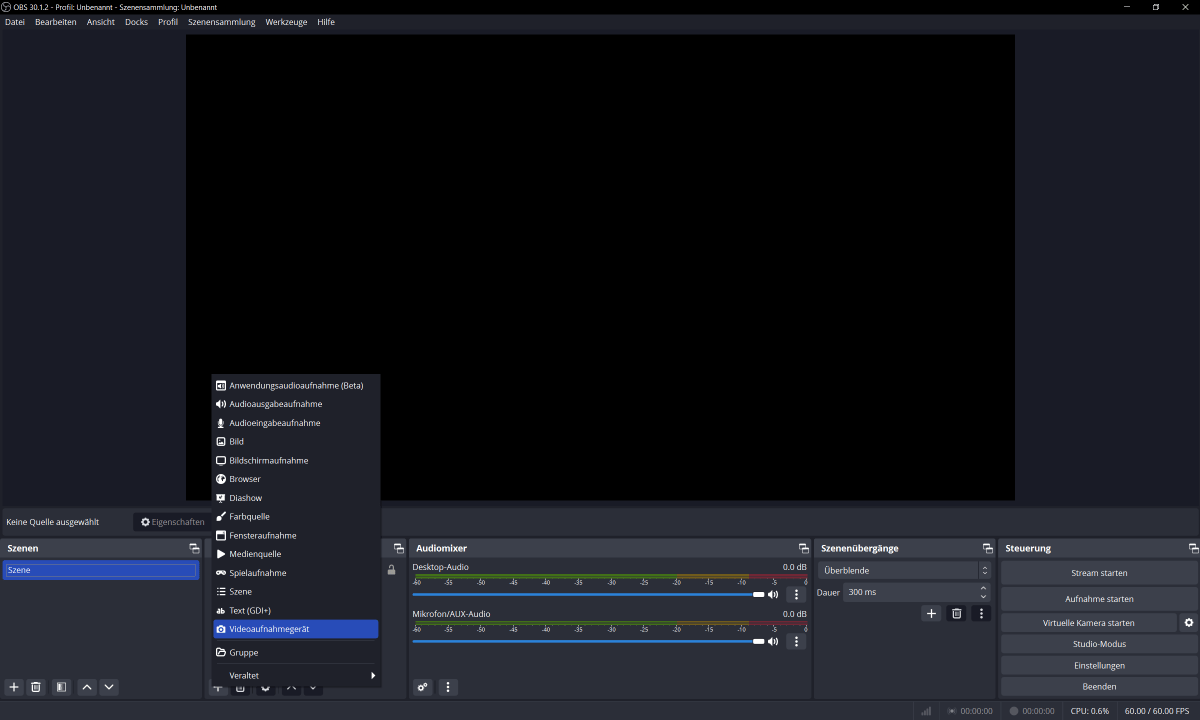
2. Дайте новому источнику имя, например «Карта захвата» или «VHS-рекордер», и нажмите «ОК».
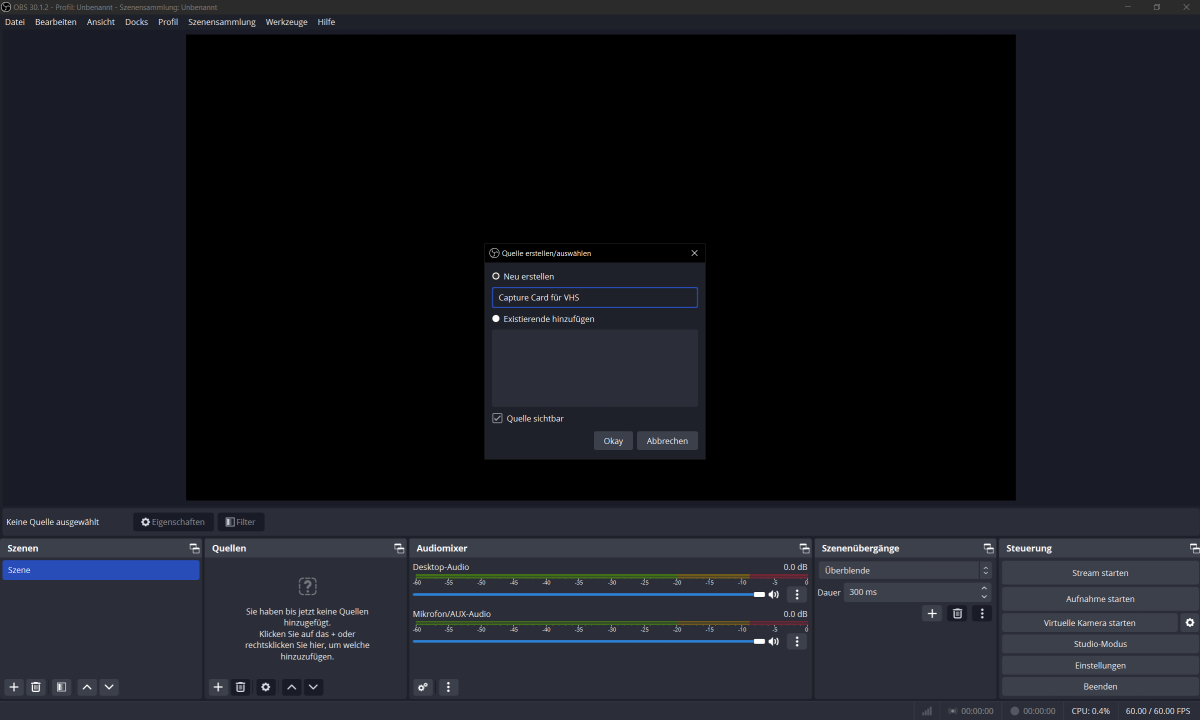
3. Откроется новое окно. Здесь вы можете выбрать подключенную карту захвата в первом поле в разделе «Устройства».
4. Чтобы сохранить соотношение сторон ваших кассет VHS, выберите «Пользовательский» в разделе «Разрешение/Тип FPS». Затем введите в разделе «Разрешение» следующее: «640×480». Нажмите «ОК».
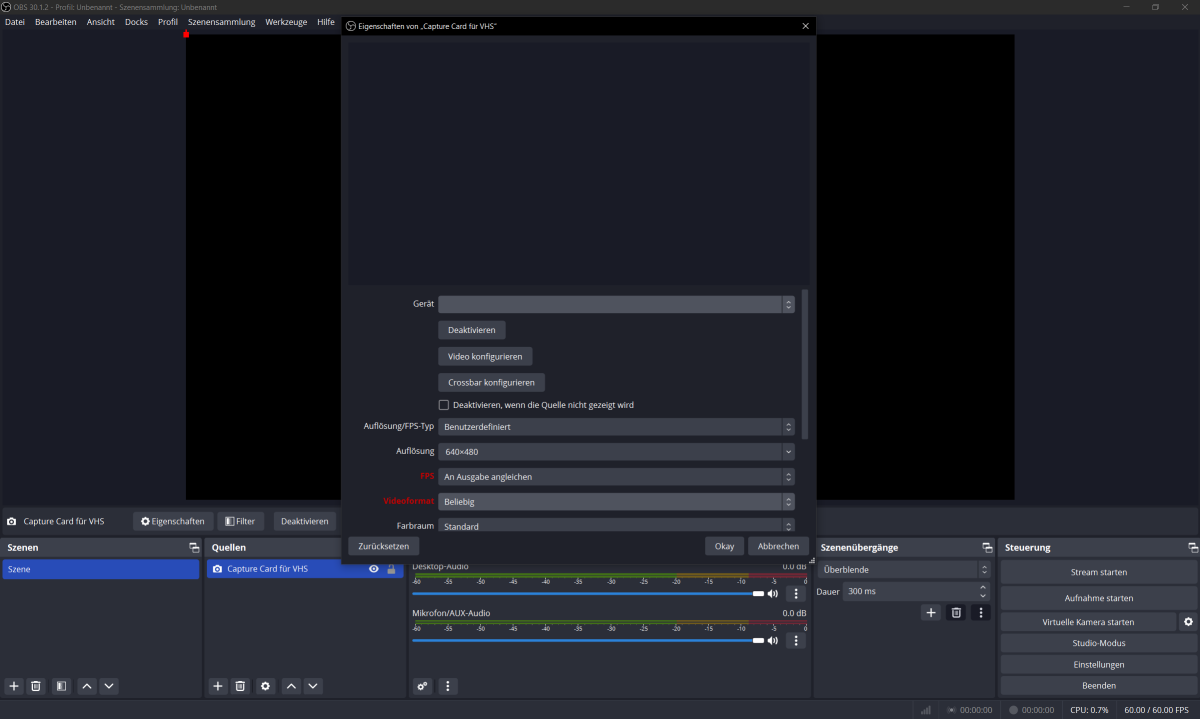
5. На всякий случай теперь вам следует отключить звук звуковых дорожек для «Аудио на рабочем столе» и «Микрофон/AUX Audio» в поле «Аудиомикшер» в главном окне. Это можно сделать, просто нажав на два символа динамика рядом с ними.
6. Необязательно : если вы хотите прослушать аудиодорожку с кассеты VHS, вы можете переключиться на расширенные настройки звука, используя символ шестеренки в разделе «Аудиомикшер». Откроется окно, в котором вы можете установить для аудиомониторинга вашей карты захвата значение «Мониторинг и вывод».

7. После того, как вы выполнили эти шаги и все кабели были правильно подключены к вашему ПК, все, что вам нужно сделать, это нажать «Воспроизвести» на записывающем устройстве VHS, и воспроизведение появится в окне OBS. Там нажмите «Начать запись» в правом углу под «Управление», и кассета VHS будет оцифрована в реальном времени.
8. Важно : после окончания воспроизведения кассеты VHS не забудьте нажать «Остановить запись» в OBS. После этого вы найдете созданное видео в стандартной папке для видео (C:/Users/*Username*/Videos). Вы также можете настроить место хранения в настройках OBS.
Совет : Вы можете перемещать и настраивать окно вывода в OBS с помощью мыши.
OBS универсален
Если вы уже потрудились установить и настроить OBS, вы также можете использовать бесплатный инструмент для других записей:
Потоковые палки : например, подключите флешку Fire TV к карте захвата (требуется подключение HDMI) и используйте ее для записи видеопотоков с Netflix или Disney+.
Запишите свой рабочий стол: в разделе «Источники» в OBS вы можете снять свой собственный рабочий стол, используя «Запись экрана». Это также работает с окнами приложений или напрямую с вашим браузером.



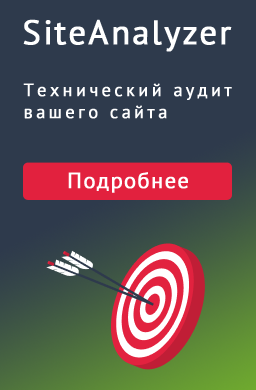
0 Комментариев